不審プログラムの削除 AdwCleaner(解説とダウンロード)
投稿者:マーチン 2016年1月2日
カテゴリ:一般::セキュリティ
カテゴリ:一般::セキュリティ
”Webブラウザのスタートページが「Hao123」 になってしまった”と聞くことがあります。フリーソフトのインストールの際に、「これもインストールしませんか」とのお誘いに、ハイと答えてしまったのかもしれませんが、除去するのは結構厄介です。「AdwCleaner」を使って不審プログラムの削除を試してみます。
●Hao123 や Babylon や Askツールバー
マルウェア(malware)とは、ユーザーに迷惑をかける不正なソフトウェアのことで、プログラムの一部を改ざんし増殖する「ウイルス」、単独で生存可能、自己増殖する「ワーム」、偽装して感染を試みる「トロイの木馬」、情報収集を主な目的とする「スパイウェア」が含まれます。メールに添付されているファイルを開いたり、セキュリティ対策を行っていないパソコン経由だったり、不正なサイトにアクセスした時に感染することがあります。脆弱性のあるソフトウェアを更新したり、セキュリティ対策ソフトをインストールしてウィルスパターンを更新することが、防止策になります。
これ以外に、潜在的に望ましくないプログラム(PUP)と呼ばれ、完全にマルウェアとは言い切れないものもあり、ウイルススキャンでは「怪しいプログラム」として検出されることもあります。自己感染機能はなく、ユーザーの同意を得てインストールされることで、ブラウザのスタートページや検索エンジンを、勝手に書き換えたりするものがあります。中には、Windowsのアンインストール機能だけでは簡単に除去できないことや、Windowsの「システムの復元」では治らないこともあるようです。
これ以外に、潜在的に望ましくないプログラム(PUP)と呼ばれ、完全にマルウェアとは言い切れないものもあり、ウイルススキャンでは「怪しいプログラム」として検出されることもあります。自己感染機能はなく、ユーザーの同意を得てインストールされることで、ブラウザのスタートページや検索エンジンを、勝手に書き換えたりするものがあります。中には、Windowsのアンインストール機能だけでは簡単に除去できないことや、Windowsの「システムの復元」では治らないこともあるようです。
●感染後の対処方法
ネット上を探せば、レジストリを変更してアンインストールする方法などが記載されていることがあります。しかし、これらのソフトは変化が激しいので古い情報を信じて実行しても治らないことがあるし、レジストリを変更することは初心者にとっては危険な行為です。また、”このソフトをダウンロードして実行しさえすれば治ります”というソフトこそ、信頼できるかどうかを判断してから実行しなければいけないです。
そこで、「AdwCleaner」という不審なプログラムを簡単な操作で削除できるソフトを使ってみます。マニュアル操作によるスキャンを行い、「除去」ボタンをクリックするだけで削除が完了します。常駐するソフトではないので、他のセキュリティソフトと競合することも少ないです。
【Vector】AdwCleaner アドウェアや不審なプログラムを簡単な操作で消去できる、パワフルなクリーンアップソフト
そこで、「AdwCleaner」という不審なプログラムを簡単な操作で削除できるソフトを使ってみます。マニュアル操作によるスキャンを行い、「除去」ボタンをクリックするだけで削除が完了します。常駐するソフトではないので、他のセキュリティソフトと競合することも少ないです。
【Vector】AdwCleaner アドウェアや不審なプログラムを簡単な操作で消去できる、パワフルなクリーンアップソフト
●不要プログラムをインストールしないために
「AdwCleaner」を使うのは最後の砦として、日ごろからのPCの使い方で気を付けることがあります。不要プログラムの侵入機会で一番多いのがフリーソフトをインストールする時です。
◆プログラムの更新
- Windows Update でWindowsを最新の状態にする。
【NEC】Windows Updateを手動で行う方法
- Adobe Flash Player、Adobe Reader、Java、Firefox 等のソフトが最新バージョンであることを確認する。
MyJVNバージョンチェッカ
- ウィルス対策ソフトのパターンファイルを最新のものに更新しスキャンを実施する。また、定期的に完全スキャンや起動時スキャン(ブートタイムスキャン)を実施する。
◆ファイルのダウンロード時
- 別のソフトのダウンロードを誘うボタンをクリックして、目的でないファイルをダウンロードしないように注意をする。特に英語のサイトでは、内容を理解をしてからクリックする。
- ソフトの配布元、窓の杜、ベクターなど、安心できるサイト以外からはダウンロードをしない。Brothersoft 、Softonic 、apportal などは、危険性が高いと言われている。
◆インストール時
- インストール中に画面に表示されているメッセージを読まずに [次へ] を連打しない。英語で表記されている時は、ちゃんと訳す。
- 「標準インストール」や「お勧めインストール」を選択しない。
●AdwCleaner.のダウンロード
AdwCleanerは、アドウェアの変化に対応して2週間に一度ぐらいの頻度でバージョンアップしていますので、最新版をダウンロードすることをお勧めします。
(1) ToolsLib のサイト https://toolslib.net/downloads/viewdownload/1-adwcleaner/ を開いて、[Download Now AdwCleaner] をクリックする。
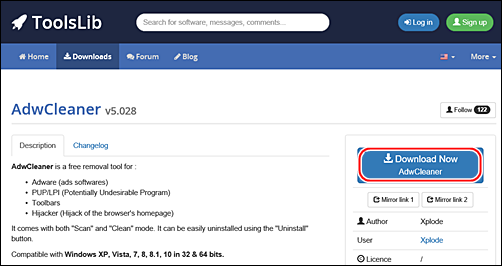
(2)ダウンロードしたファイル(AdwCleaner_***.exe) を分かりやすい場所、例えばデスクトップに移動する。
(3)AdwCleaner_***.exe を実行すれば、インストールすることなく開始される。最初に起動したときだけ同意書が表示されるので、[同意]をクリックする。
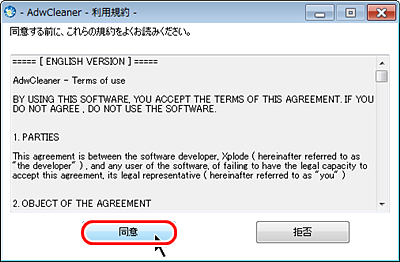
(4)[アンインストール] をクリックすれば、Adw Cleaner 自体をアンインストールできる。
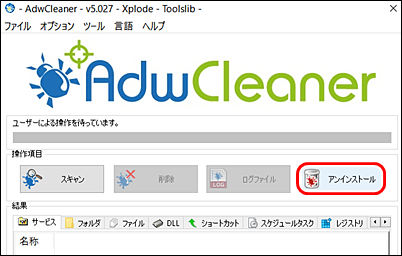
(1) ToolsLib のサイト https://toolslib.net/downloads/viewdownload/1-adwcleaner/ を開いて、[Download Now AdwCleaner] をクリックする。
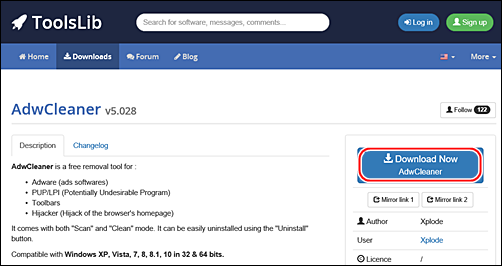
(2)ダウンロードしたファイル(AdwCleaner_***.exe) を分かりやすい場所、例えばデスクトップに移動する。
(3)AdwCleaner_***.exe を実行すれば、インストールすることなく開始される。最初に起動したときだけ同意書が表示されるので、[同意]をクリックする。
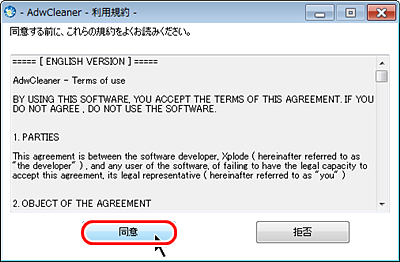
(4)[アンインストール] をクリックすれば、Adw Cleaner 自体をアンインストールできる。
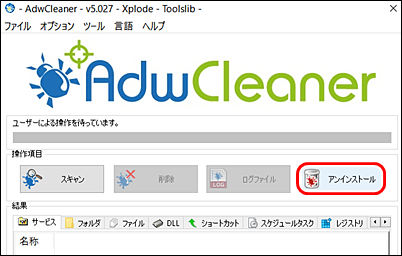
●最新版のダウンロード
(1)ファイル(AdwCleaner_***.exe) を実行した時に、それよりも新しいバージョンがリリースされていたなら、以下のメッセージが表示されて、最新版を使用するように促される。
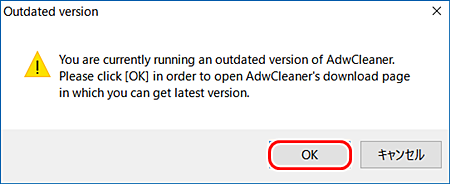
あなたは、現在AdwCleanerの古いバージョンを走らせています。
あなたが最新バージョンを得ることができるAdwCleanerの
ダウンロードページを開くために、[OK] をクリックしてください。
(2)[OK] をクリックすると、ダウンロードサイトが表示され、そこからダウンロードができる。
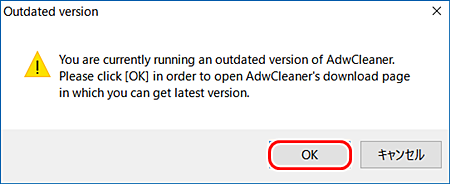
あなたは、現在AdwCleanerの古いバージョンを走らせています。
あなたが最新バージョンを得ることができるAdwCleanerの
ダウンロードページを開くために、[OK] をクリックしてください。
(2)[OK] をクリックすると、ダウンロードサイトが表示され、そこからダウンロードができる。
◆連載
- 【まほろば】不審プログラムの削除 AdwCleaner(解説とダウンロード)
- 【まほろば】不審プログラムの削除 AdwCleaner(実験1)
- 【まほろば】不審プログラムの削除 AdwCleaner(実験2)
◆関連記事
◆関連サイト
- 不要プログラムに関する定番クリーナー!「AdwCleaner 日本語対応版」に関する使い方について
- 【窓の杜】Microsoft、「Ask Toolbar」をマルウェアとして扱う方針を明らかに
- [迷惑]hao123が削除できない!? アンインストール方法はこちら
- hao123(jp.hao123.com) 削除アンインストール方法&スタートページ無効化方法
- hao123を完全に削除する方法 : いつのまにかインストールされているブラウザハイジャッカー(Windows)


